ผู้เขียน:
Janice Evans
วันที่สร้าง:
27 กรกฎาคม 2021
วันที่อัปเดต:
1 กรกฎาคม 2024
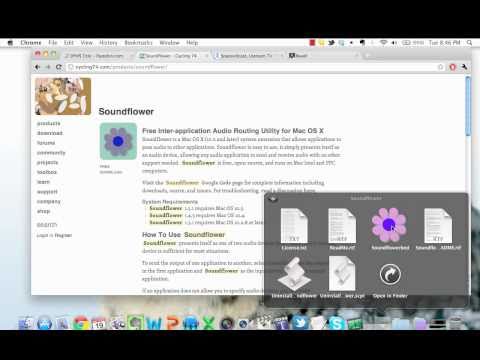
เนื้อหา
บทความนี้จะแสดงวิธีใช้ Soundflower ร่วมกับ Audacity เพื่อบันทึกเสียงจากแอปพลิเคชันบนคอมพิวเตอร์ Mac OS X
ขั้นตอน
 1 ดาวน์โหลด Soundflower จากเว็บไซต์ http://code.google.com/p/soundflower/. ในการดำเนินการนี้ บนเว็บไซต์ ให้คลิก "Soundflower-1.5.1.dmg" ในส่วน "ดาวน์โหลด"
1 ดาวน์โหลด Soundflower จากเว็บไซต์ http://code.google.com/p/soundflower/. ในการดำเนินการนี้ บนเว็บไซต์ ให้คลิก "Soundflower-1.5.1.dmg" ในส่วน "ดาวน์โหลด"  2 เปิดไฟล์ .dmg และคลิกที่ไฟล์ Soundflower เพื่อเริ่มกระบวนการติดตั้ง
2 เปิดไฟล์ .dmg และคลิกที่ไฟล์ Soundflower เพื่อเริ่มกระบวนการติดตั้ง 3 ทำตามคำแนะนำบนหน้าจอ ป้อนรหัสผ่านเพื่อดำเนินการติดตั้งต่อ
3 ทำตามคำแนะนำบนหน้าจอ ป้อนรหัสผ่านเพื่อดำเนินการติดตั้งต่อ  4 ปรับเสียง. เปิดการตั้งค่าระบบและคลิกที่แถบเสียง ในแท็บ "เอาต์พุต" เลือก "Soundflower (2ch)" เป็นอุปกรณ์เสียง
4 ปรับเสียง. เปิดการตั้งค่าระบบและคลิกที่แถบเสียง ในแท็บ "เอาต์พุต" เลือก "Soundflower (2ch)" เป็นอุปกรณ์เสียง - 5
- การตั้งค่าซาวด์ฟลาวเวอร์ เปิดแอป Soundflowerbed ซึ่งอยู่ในโฟลเดอร์ Soundflower ซึ่งอยู่ในไดเร็กทอรี Applications ไอคอนดอกไม้สีดำจะปรากฏถัดจากนาฬิการะบบ

- คลิกที่ไอคอน Soundflowerbed และเลือก "Audio Setup" จากเมนู

- ตรวจสอบให้แน่ใจว่าได้เลือก Soundflower (2ch) เป็นอุปกรณ์เสียงในแท็บ Audio Devices

- ตรวจสอบให้แน่ใจด้วยว่าได้เลือกตัวเลือก Speakers / Headphones ในเมนู Sunflowerbed วิธีนี้จะช่วยให้คุณฟังเสียงขณะบันทึกได้

- การตั้งค่าซาวด์ฟลาวเวอร์ เปิดแอป Soundflowerbed ซึ่งอยู่ในโฟลเดอร์ Soundflower ซึ่งอยู่ในไดเร็กทอรี Applications ไอคอนดอกไม้สีดำจะปรากฏถัดจากนาฬิการะบบ
 6 ดาวน์โหลด Audacity จากเว็บไซต์ http://audacity.sourceforge.net/download/mac ดาวน์โหลดเวอร์ชันซอฟต์แวร์ที่ตรงกับฮาร์ดแวร์ของคุณ
6 ดาวน์โหลด Audacity จากเว็บไซต์ http://audacity.sourceforge.net/download/mac ดาวน์โหลดเวอร์ชันซอฟต์แวร์ที่ตรงกับฮาร์ดแวร์ของคุณ 7 ติดตั้งความกล้า เปิดไฟล์ .dmg ที่ดาวน์โหลดมา ลาก Audacity ไปยังโฟลเดอร์ที่คุณต้องการบันทึกโปรแกรม
7 ติดตั้งความกล้า เปิดไฟล์ .dmg ที่ดาวน์โหลดมา ลาก Audacity ไปยังโฟลเดอร์ที่คุณต้องการบันทึกโปรแกรม  8 การตั้งค่าความกล้า
8 การตั้งค่าความกล้า- เริ่มความกล้า กล่องโต้ตอบ Audacity First Run จะเปิดขึ้น เลือกภาษาที่ถูกต้องแล้วคลิกตกลง

- เปิดเมนูแบบเลื่อนลง "ความกล้า" แล้วคลิก "การตั้งค่า"

- ตรวจสอบให้แน่ใจว่าได้เลือก Soundflower (2 ช่องสัญญาณ) เป็นอุปกรณ์บันทึกในแท็บ Audio I / O

- เริ่มความกล้า กล่องโต้ตอบ Audacity First Run จะเปิดขึ้น เลือกภาษาที่ถูกต้องแล้วคลิกตกลง
 9 เล่นเสียงในแอปที่กำหนดค่าอย่างเหมาะสม การตั้งค่าสำหรับแต่ละแอพพลิเคชั่นจะแตกต่างกัน แต่ตั้งค่าเสียงของระบบหรือ Soundflower (2ch) เป็นอุปกรณ์เสียงในแอพพลิเคชั่นใดๆ เบราว์เซอร์ของคุณต้องสนับสนุนการตั้งค่าที่อธิบายไว้โดยไม่มีการกำหนดค่าเพิ่มเติม เพื่อทดสอบ เปิด YouTube และเล่นวิดีโอใดก็ได้ (พร้อมเสียง)
9 เล่นเสียงในแอปที่กำหนดค่าอย่างเหมาะสม การตั้งค่าสำหรับแต่ละแอพพลิเคชั่นจะแตกต่างกัน แต่ตั้งค่าเสียงของระบบหรือ Soundflower (2ch) เป็นอุปกรณ์เสียงในแอพพลิเคชั่นใดๆ เบราว์เซอร์ของคุณต้องสนับสนุนการตั้งค่าที่อธิบายไว้โดยไม่มีการกำหนดค่าเพิ่มเติม เพื่อทดสอบ เปิด YouTube และเล่นวิดีโอใดก็ได้ (พร้อมเสียง)  10 บันทึกเสียงในความกล้า เมื่อต้องการทำเช่นนี้ ให้กดปุ่มสีแดงขนาดใหญ่บนหน้าจอหลัก
10 บันทึกเสียงในความกล้า เมื่อต้องการทำเช่นนี้ ให้กดปุ่มสีแดงขนาดใหญ่บนหน้าจอหลัก
อะไรที่คุณต้องการ
- คอมพิวเตอร์ Mac OS X
- การเชื่อมต่ออินเทอร์เน็ต
- เว็บเบราว์เซอร์



